
在Debian系统上构建Docker环境,可以按照以下流程执行:
确保你的Debian系统处于最新状态。打开终端后输入以下命令:
sudo apt update sudo apt upgrade -y
安装一些必要的依赖软件包,这些软件包有助于Docker的安装与运行:
sudo apt install apt-transport-https ca-certificates curl software-properties-common -y
为了保证从Docker官方源下载软件包的安全性,需要添加Docker的GPG密钥:
curl -fsSL https://download.docker.com/linux/debian/gpg | sudo apt-key add -
接着,把Docker的APT仓库加入系统中:
sudo add-apt-repository "deb [arch=amd64] https://download.docker.com/linux/debian $(lsb_release -cs) stable"
更新APT包索引以包含Docker的软件包:
sudo apt update
安装Docker Community Edition(CE):
sudo apt install docker-ce docker-ce-cli containerd.io -y
启动Docker服务并设置为开机自动启动:
sudo systemctl start docker sudo systemctl enable docker
检查Docker是否安装成功并正常运行:
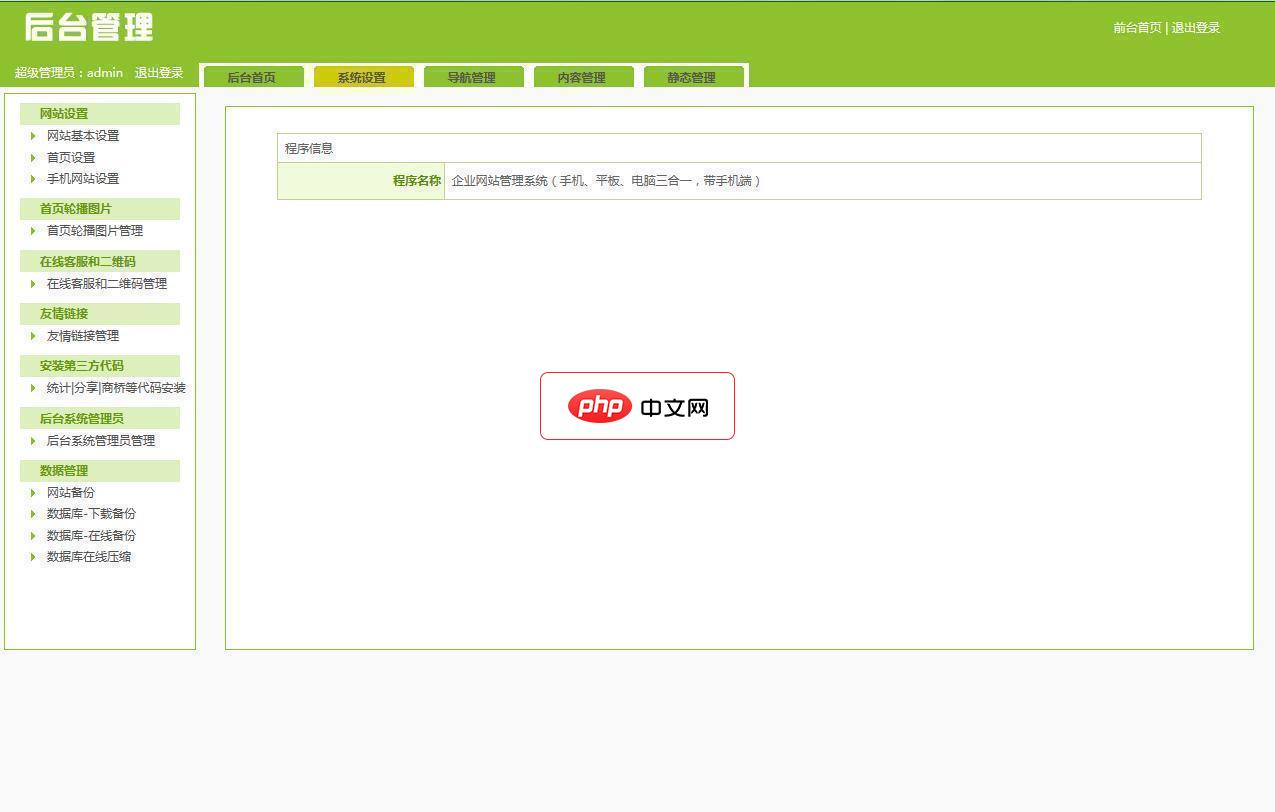
科美智能企业网站管理系统标准版(带手机版)是以asp+access进行开发的企业网站系统,软件还包含了全站生成静态页面的功能。特别提醒:1.切勿用那些调试软件调试(比如:aspweb、NETBOX、小旋风等),如果您想本地运行源码,请参照赠品中的环境搭建教程。
 0
0

sudo docker run hello-world
如果操作无误,你会收到一条信息,表明Docker安装成功。
根据需求对Docker进行配置,比如设置Docker守护进程的日志级别、配置Docker网络等。以下是一些常用的配置文件路径:
若需使用Docker Compose来管理多个Docker容器,可以安装它:
sudo curl -L "https://github.com/docker/compose/releases/download/1.29.2/docker-compose-$(uname -s)-$(uname -m)" -o /usr/local/bin/docker-compose sudo chmod +x /usr/local/bin/docker-compose
请将1.29.2替换为你所需的Docker Compose版本。
验证Docker Compose是否正确安装:
docker-compose --version
如果一切顺利,你应该能看到Docker Compose的版本号。
按照上述步骤,你就能在Debian系统上成功搭建Docker环境。
以上就是Debian如何搭建Docker环境的详细内容,更多请关注php中文网其它相关文章!

每个人都需要一台速度更快、更稳定的 PC。随着时间的推移,垃圾文件、旧注册表数据和不必要的后台进程会占用资源并降低性能。幸运的是,许多工具可以让 Windows 保持平稳运行。

Copyright 2014-2025 https://www.php.cn/ All Rights Reserved | php.cn | 湘ICP备2023035733号